- Created by Mikhail Yakovlev, last modified on May 06, 2020
Компонент Indeed Log Server позволяет записывать события со всех серверов Indeed Certificate Manager в единый журнал Windows Event Log или СУБД Microsoft SQL Server.
Компонент устанавливается на одном из серверов Indeed CM или на отдельной рабочей станции (в домене или вне его). Системные требования для установки компонента совпадают с требованиями к серверу Indeed CM.
Установка Indeed Log Server
- Выполните вход на рабочую станцию с правами локального администратора.
- Запустите Indeed.LogServer.msi из дистрибутива (каталог Indeed.Log.Server) и выполните его установку следуя указаниям Мастера.
- Из каталога Indeed.Log.Server cкопируйте файл cmSchema.config в каталог C:\inetpub\wwwroot\ls.
- Из каталога Indeed.Log.Server\targetConfigs файлы cmEventLogTarget.config и cmSqlTarget.config в каталог C:\inetpub\wwwroot\ls\targetConfigs.
Настройка чтения и записи событий в Windows Event Log
Перейдите в каталог C:\inetpub\wwwroot\ls и отредактируйте файл clientApps.config следующим образом:
В секции Application добавьте:
<Application Id="cm" SchemaId="cmSchema"> <ReadTargetId>cmEventLogTarget</ReadTargetId> <WriteTargets> <TargetId>cmEventLogTarget</TargetId> </WriteTargets> <AccessControl> <!--<CertificateAccessControl CertificateThumbprint="001122...AA11" Rights="Read" />--> </AccessControl> </Application>В секции Targets добавьте новый элемент:
<Targets> ... <Target Id="cmEventLogTarget" Type="eventlog"/> </Targets>
- Сохраните изменения и закройте файл конфигурации.
Настройка чтения и записи событий в СУБД MS SQL
База для хранения данных Indeed Log Server создается вручную, а её наполнение происходит автоматически.
- Создайте базу данных в среде SQL Management Studio с произвольным именем:
- В окне Обозреватель объектов (Object Explorer) нажмите правой кнопкой мыши по вкладке Базы данных (Databases).
- Выберите Создать базу данных... (New Database...).
- Укажите Имя базы данных: (Database name:) например, LogServer.
В поле Владелец: (Owner:) определите владельца создаваемой базы.
Создайте (например, servicesql) или выберите любую внутреннюю учетную запись SQL, или учетную запись Active Directory (например, сервисную учетную запись для работы Indeed CM: servicecm). Указанная учетная запись после создания базы будет обладать правами db_owner, public и будет использоваться системой для выполнения операций записи/чтения в базу данных.
Сохраните созданную базу данных нажав ОК.
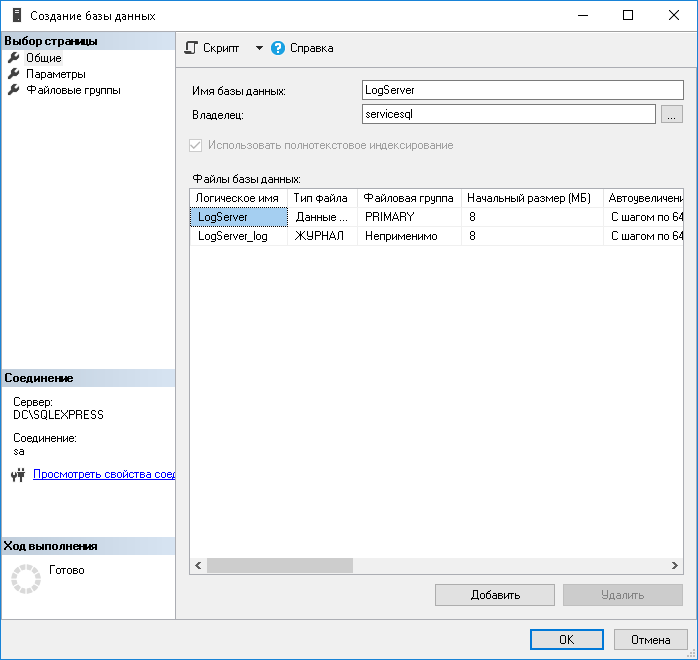
- Перейдите в каталог C:\inetpub\wwwroot\ls\targetConfigs и отредактируйте файл cmSqlTarget.config в соответствии с настройками ниже:
<Settings> … </Settings>:- Data Source - имя сервера Microsoft SQL Server или именованного экземпляра Microsoft SQL Server
- Database - имя базы данных (ILS)
- User Id - сервисная учётная запись для работы с базами данных Indeed CM
Password - пароль сервисной учётной записи
<Settings> <ConnectionString>Data Source=DC\SQLEXPRESS;Database=LogServer;User Id=servicesql;Password=P@ssw0rd</ConnectionString> </Settings>
В случае использования именованного экземпляра Microsoft SQL Server значение параметра Server необходимо задавать в формате <имя сервера>\<имя экземпляра>.
<Settings> <ConnectionString>Server=sql\Named instance; ... </ConnectionString> </Settings>
Отредактируйте C:\inetpub\wwwroot\ls\clientApps.config для работы с файлом cmSqlTarget.config:
- В секции Application добавьте:
<Application Id="cm" SchemaId="cmSchema"> <ReadTargetId>cmSqlTarget</ReadTargetId> <WriteTargets> <TargetId>cmSqlTarget</TargetId> </WriteTargets> <AccessControl> <!--<CertificateAccessControl CertificateThumbprint="001122...AA11" Rights="Read" />--> </AccessControl> </Application> В секции Targets добавьте новый элемент:
<Targets> ... <Target Id="cmSqlTarget" Type="mssql"/> </Targets>
- В секции Application добавьте:
- Сохраните изменения и закройте файл конфигурации.
- No labels